Tác giả bài viết tìm thấy Q4OS khi đang giúp hàng xóm bỏ máy tính Windows XP. Nhưng tại sao lại là Q4OS? Bởi vì nó có giao diện tương tự (với bộ theme Q4XP), chạy cực kỳ tốt trên phần cứng Pentium cũ và an toàn khi sử dụng.
Gần đây tác giả đã "hồi sinh" chiếc laptop Dell đã 10 năm tuổi của mình bằng Damn Small Linux. Mặc dù nó hoạt động, nhưng hiệu quả không như mong đợi. Vì đã thấy Q4OS hoạt động gần đây, nên tác giả quyết định "lột xác" laptop của mình theo phong cách Windows tương tự. Và kết quả thậm chí còn tốt hơn cả mong đợi.
Cài đặt và thiết lập Q4OS
Trinity phù hợp với phần cứng cũ
Q4OS cung cấp nhiều môi trường desktop - KDE Plasma cho các máy tính hiện đại, LXQt cho mọi thứ, và Trinity cho kích thước nhỏ gọn nhất. Với chiếc laptop Dell đã 10 năm tuổi, Trinity là lựa chọn hiển nhiên. Nó dựa trên KDE3, vốn đã ngừng phát triển vào năm 2008, nhưng đó chính xác là lý do tại sao nó chạy tốt trên phần cứng cũ.
Bạn có thể tải xuống Trinity ISO từ trang web Q4OS. Sau đó, sử dụng Ventoy để tạo USB boot. Sau khi hoàn tất, hãy thả ISO Q4OS vào ổ USB. Bạn cũng có thể sử dụng Rufus hoặc balenaEtcher để tạo USB boot, nhưng Ventoy tốt hơn. Nó đã trở thành lựa chọn hàng đầu để thử nghiệm các hệ điều hành khác nhau nhờ khả năng hỗ trợ multi-boot.
Tiếp theo, hãy kết nối USB boot với PC, nhấn nút Power và bắt đầu nhấn phím Esc để xem Startup Menu. Sau đó, vào Boot Menu và chọn ổ Ventoy làm ổ boot.

Trong menu boot Ventoy, chọn Q4OS ISO để khởi động trình cài đặt. Tiếp theo, nhấp đúp vào Install Q4OS để khởi chạy trình cài đặt, chọn ngôn ngữ, phân vùng ổ và tạo tài khoản người dùng. Toàn bộ quá trình mất khoảng 10 phút trên máy tính.
Sau khi khởi động lại, Q4OS hiển thị màn hình chào mừng với trình cấu hình desktop. Bạn có thể chọn giữa desktop đầy đủ tính năng với trình duyệt và ứng dụng office, desktop cơ bản hoặc cài đặt tối thiểu. Tác giả đã chọn phiên bản đầy đủ để thiết lập mọi thứ cùng một lúc.
Bạn cũng có thể tải xuống dưới dạng trình cài đặt và chạy từ trong Windows, cài đặt Q4OS như một ứng dụng thông thường. Tuy nhiên, những phức tạp của thiết lập khởi động kép không đáng với sự tiện lợi mà nó mang lại.
Hiệu suất
Không nhanh như chớp, nhưng ổn định

Q4OS khởi động khá nhanh, khoảng 20 giây. Không nhanh như chớp, nhưng cũng không phải là vấn đề lớn. Các ứng dụng khởi chạy mà không bị chậm trễ khó chịu như bạn đã quen với Windows 10 trên phần cứng này.
Desktop Trinity chạy không tải với mức sử dụng RAM 400-450MB. Windows 10 trên cùng một máy tính sẽ ngốn hết 2GB chỉ để chờ. Q4OS có thể xử lý nhiều tab trình duyệt, tài liệu LibreOffice và phát nhạc cùng lúc.
Để duyệt web, hãy sử dụng trình duyệt Chromium, trình duyệt nhẹ nhất từng thử nghiệm. Trình duyệt Konqueror nhẹ được cài đặt sẵn, mặc dù nhanh hơn cho việc duyệt web cơ bản, nhưng lại gặp khó khăn với các trang web nặng JavaScript. Trình duyệt Chromium đi kèm xử lý hầu hết các trang web hiện đại, bao gồm cả YouTube, ở độ phân giải 720P khá tốt.

Hỗ trợ phần cứng hầu hết đều hoạt động: Wi-Fi, âm thanh và thiết bị USB đều được phát hiện ngay lập tức. Máy in HP cũ cũng hoạt động mà không cần tìm kiếm driver. Chuột và tai nghe Bluetooth kết nối hơi chậm, nhưng hoạt động tốt sau khi kết nối.
Để Q4OS trông giống Windows XP hơn, bạn cần kết hợp nó với giao diện XPQ4. Sau khi cài đặt, hãy khởi chạy ứng dụng và chọn từ các theme TDE trực quan như WindowsXP_Classic, Luna, hoặc giữ nguyên theme Q4OS_Default. Sau đó, nhấp vào Apply Theme và đăng xuất. Khi bạn đăng nhập lại, mọi thứ từ menu Start đến File Manager và menu ngữ cảnh trên desktop sẽ trông và hoạt động giống như XP cổ điển.
 Công nghệ
Công nghệ  AI
AI  Windows
Windows  iPhone
iPhone  Android
Android  Học IT
Học IT  Download
Download  Tiện ích
Tiện ích  Khoa học
Khoa học  Game
Game  Làng CN
Làng CN  Ứng dụng
Ứng dụng 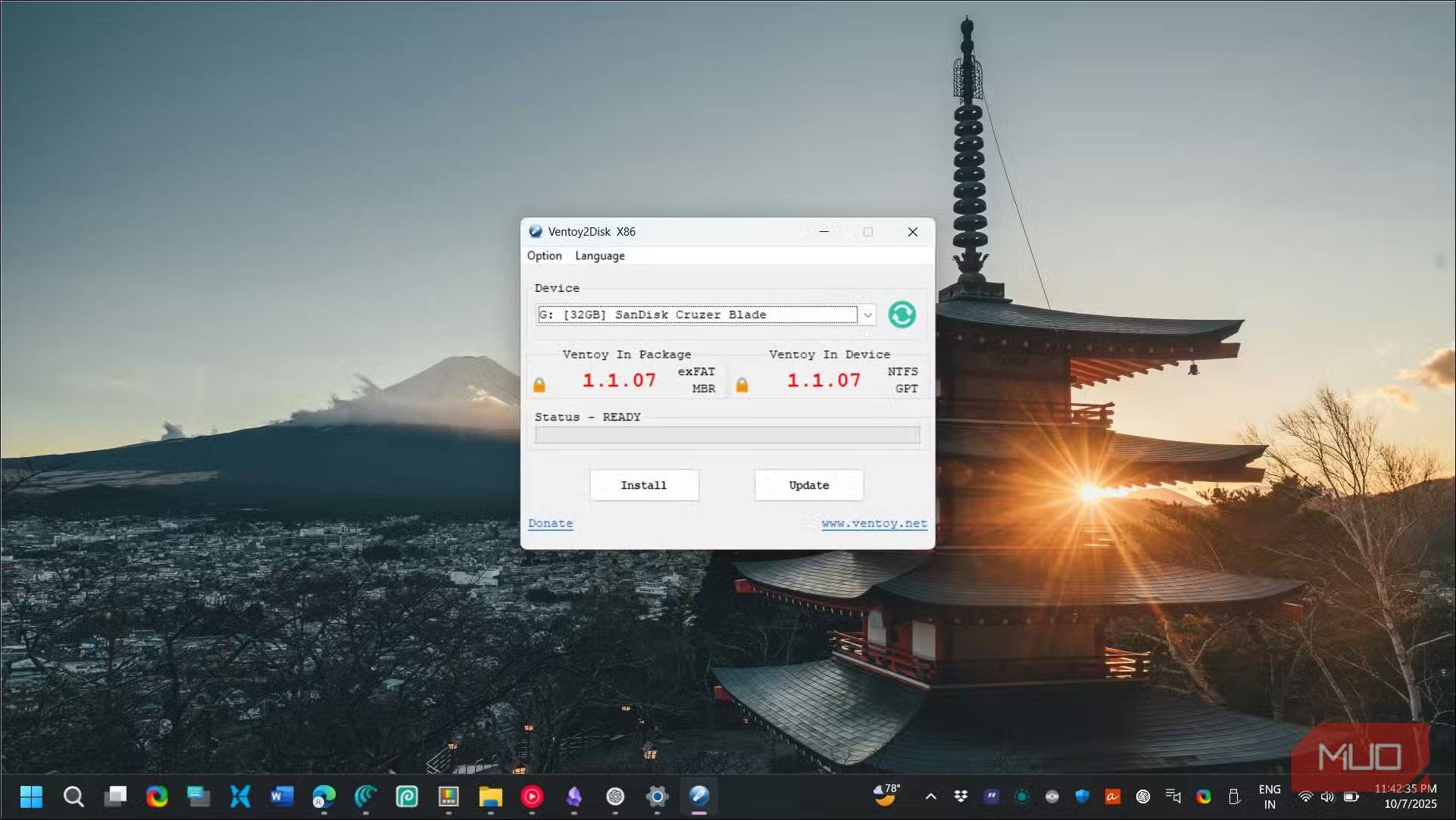
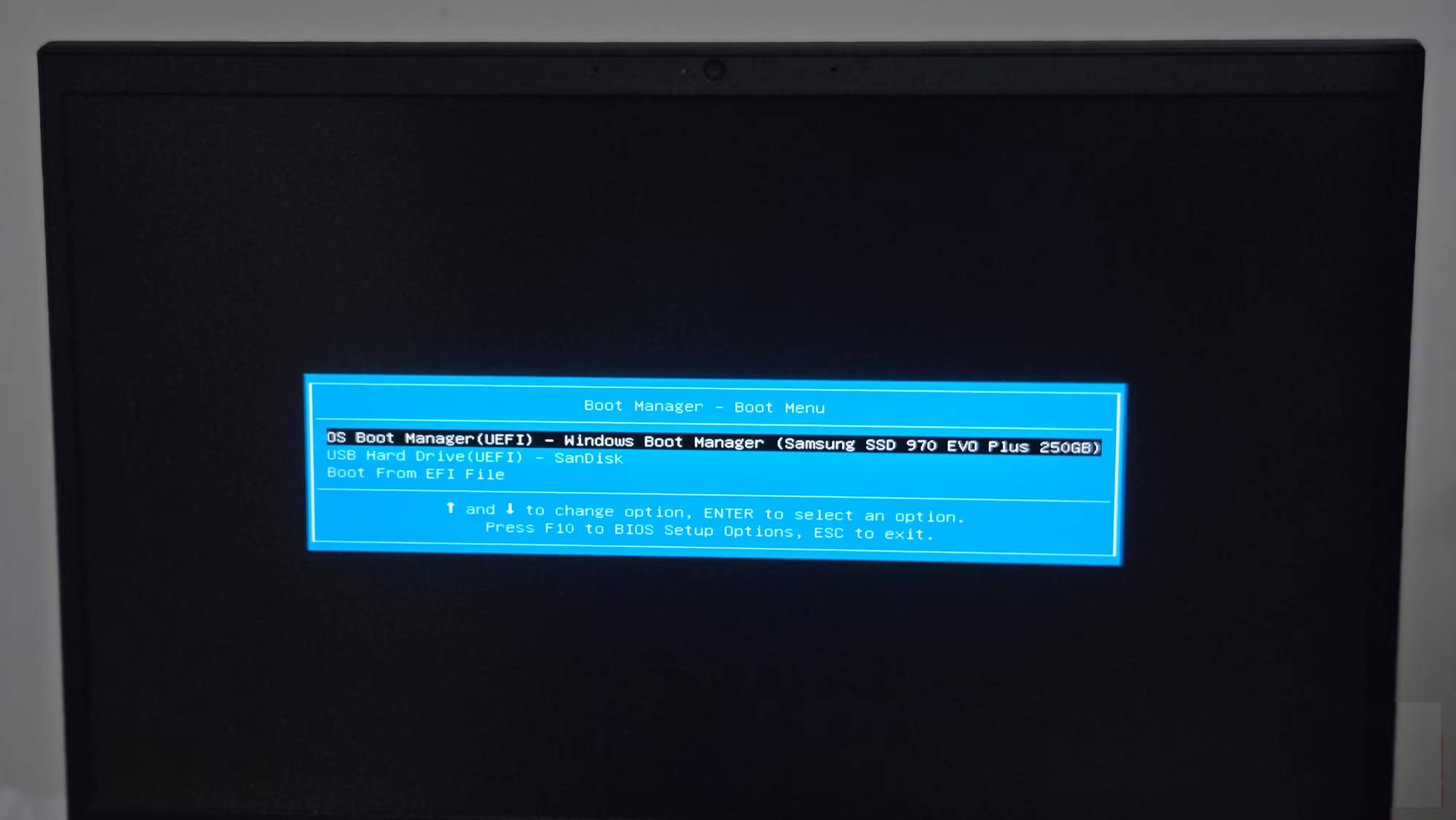
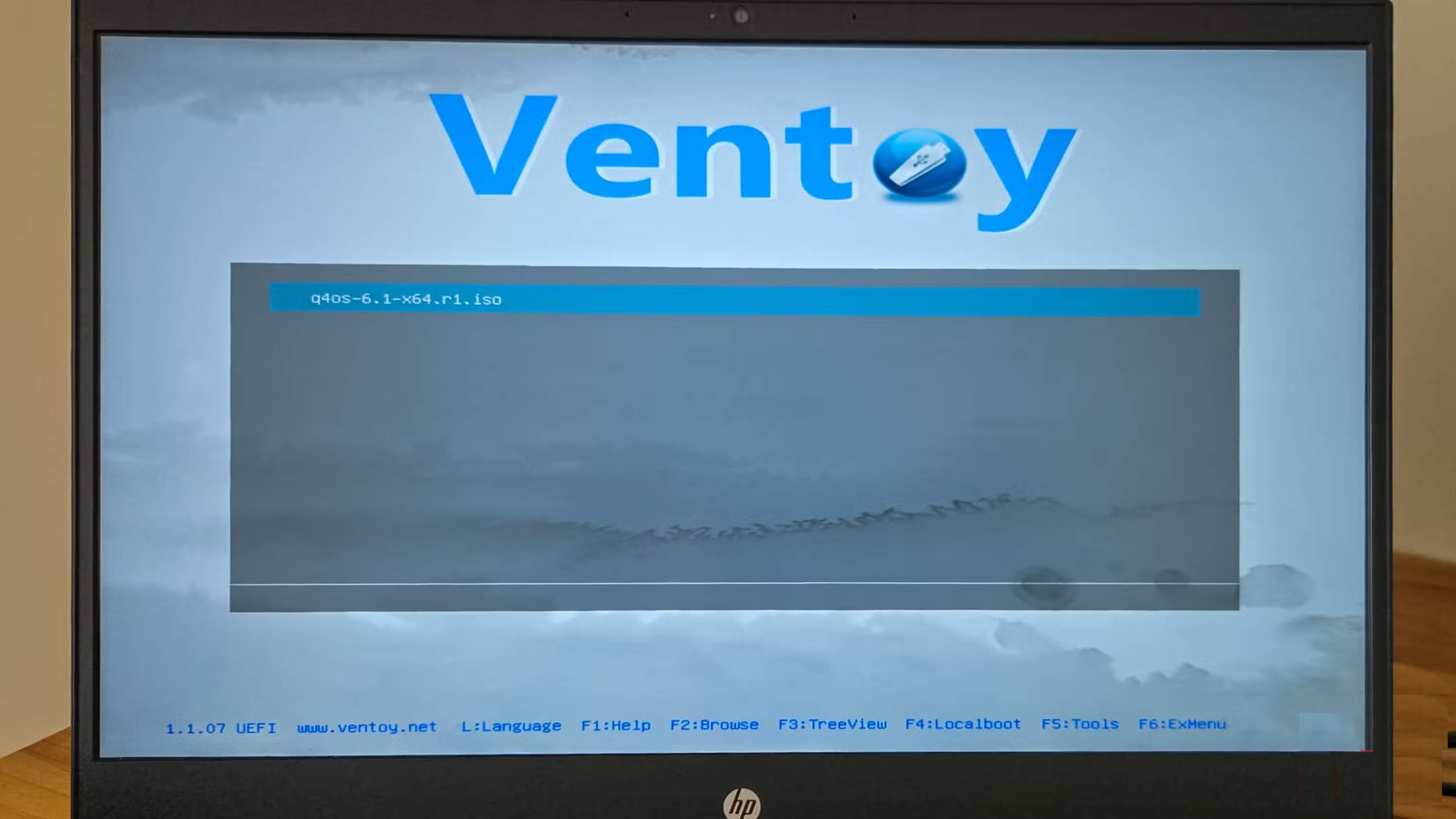

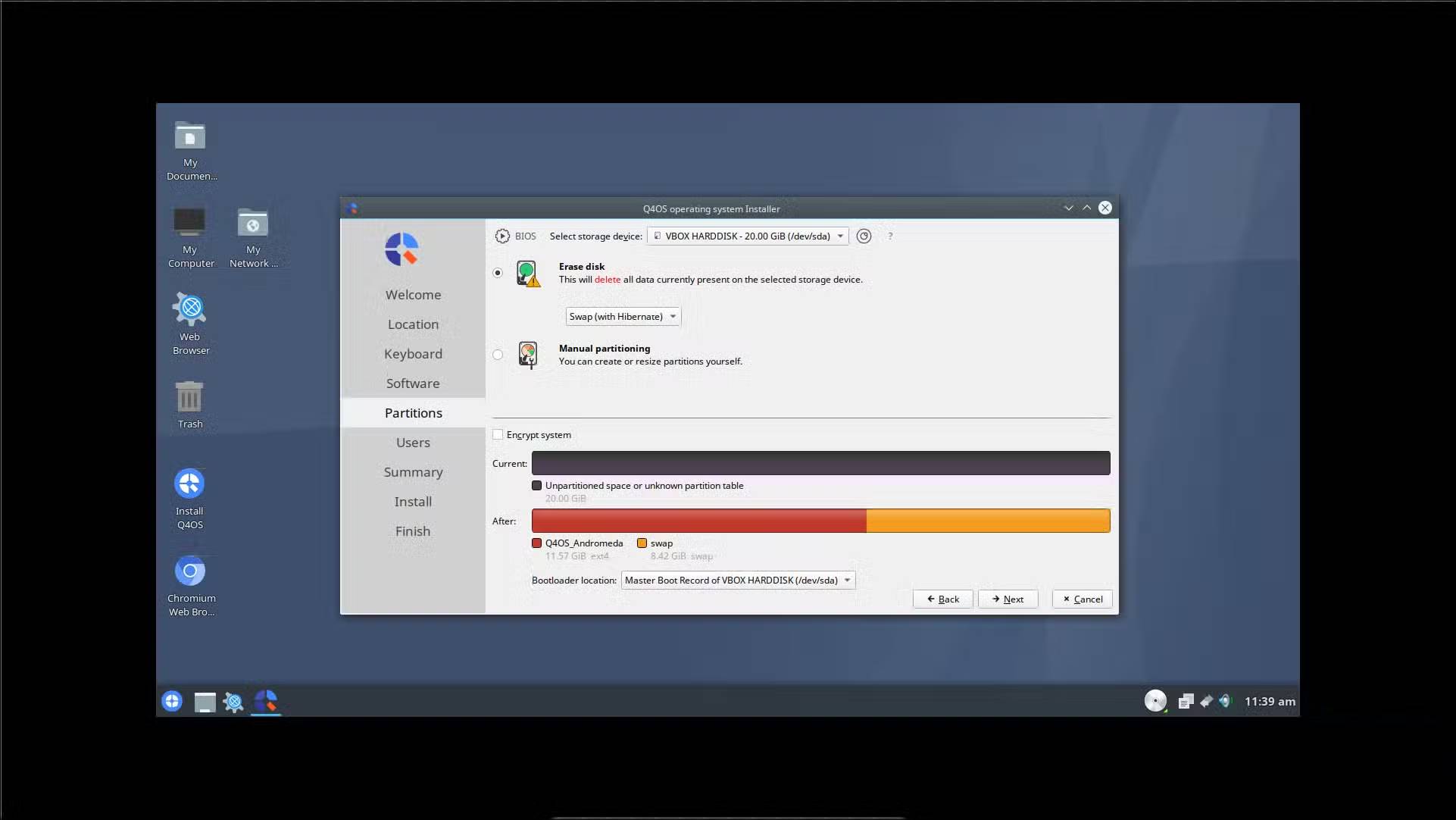









 Windows 11
Windows 11  Windows 10
Windows 10  Windows 7
Windows 7  Windows 8
Windows 8  Cấu hình Router/Switch
Cấu hình Router/Switch 









 Linux
Linux  Đồng hồ thông minh
Đồng hồ thông minh  macOS
macOS  Chụp ảnh - Quay phim
Chụp ảnh - Quay phim  Thủ thuật SEO
Thủ thuật SEO  Phần cứng
Phần cứng  Kiến thức cơ bản
Kiến thức cơ bản  Lập trình
Lập trình  Dịch vụ công trực tuyến
Dịch vụ công trực tuyến  Dịch vụ nhà mạng
Dịch vụ nhà mạng  Quiz công nghệ
Quiz công nghệ  Microsoft Word 2016
Microsoft Word 2016  Microsoft Word 2013
Microsoft Word 2013  Microsoft Word 2007
Microsoft Word 2007  Microsoft Excel 2019
Microsoft Excel 2019  Microsoft Excel 2016
Microsoft Excel 2016  Microsoft PowerPoint 2019
Microsoft PowerPoint 2019  Google Sheets
Google Sheets  Học Photoshop
Học Photoshop  Lập trình Scratch
Lập trình Scratch  Bootstrap
Bootstrap  Năng suất
Năng suất  Game - Trò chơi
Game - Trò chơi  Hệ thống
Hệ thống  Thiết kế & Đồ họa
Thiết kế & Đồ họa  Internet
Internet  Bảo mật, Antivirus
Bảo mật, Antivirus  Doanh nghiệp
Doanh nghiệp  Ảnh & Video
Ảnh & Video  Giải trí & Âm nhạc
Giải trí & Âm nhạc  Mạng xã hội
Mạng xã hội  Lập trình
Lập trình  Giáo dục - Học tập
Giáo dục - Học tập  Lối sống
Lối sống  Tài chính & Mua sắm
Tài chính & Mua sắm  AI Trí tuệ nhân tạo
AI Trí tuệ nhân tạo  ChatGPT
ChatGPT  Gemini
Gemini  Điện máy
Điện máy  Tivi
Tivi  Tủ lạnh
Tủ lạnh  Điều hòa
Điều hòa  Máy giặt
Máy giặt  Cuộc sống
Cuộc sống  TOP
TOP  Kỹ năng
Kỹ năng  Món ngon mỗi ngày
Món ngon mỗi ngày  Nuôi dạy con
Nuôi dạy con  Mẹo vặt
Mẹo vặt  Phim ảnh, Truyện
Phim ảnh, Truyện  Làm đẹp
Làm đẹp  DIY - Handmade
DIY - Handmade  Du lịch
Du lịch  Quà tặng
Quà tặng  Giải trí
Giải trí  Là gì?
Là gì?  Nhà đẹp
Nhà đẹp  Giáng sinh - Noel
Giáng sinh - Noel  Hướng dẫn
Hướng dẫn  Ô tô, Xe máy
Ô tô, Xe máy  Tấn công mạng
Tấn công mạng  Chuyện công nghệ
Chuyện công nghệ  Công nghệ mới
Công nghệ mới  Trí tuệ Thiên tài
Trí tuệ Thiên tài